大学生创新创业系统项目申报操作手册
福州大学大学生创新创业训练计划项目管理系统[001]
![福州大学大学生创新创业训练计划项目管理系统[001]](https://img.taocdn.com/s3/m/08c74937b84ae45c3a358c2c.png)
福州大学大学生创新创业训练计划项目管理系统学生使用说明书目录账号登录:学生在浏览器地址输入网址,输入账号密码(初始账号密码为学生的学号),登录至大学生创新创业训练智能管理系统。
登录后可修改自己的个人密码和补充自己的详细信息。
一、流程管理1、项目申报学生登录系统后点击流程管理---立项申请书菜单后,点击页面上所需申报的项目类型按钮进入项目申报页面。
如图1所示,逐项填报。
图1若您不确定填写的内容为定稿可点击“暂存”如图2所示。
暂存后还可以不断修改申请书的内容如图3中第二条项目所示;提交后则不能修改申请书中内容如图3中第一条项目所示此时可联系或者提醒指导教师进行审核。
图3小贴士:(1)、学生无法申报项目,可能存在的情况如下:A:不在申报日期范围内;B:学生不在申报年级范围内;C:可能您参加的项目数超过学校的规定。
若出现以上问题可联系管理员或技术人员帮忙解决。
(2)、学生申报项目需要插入图片或者申报书中有表格信息,解决办法如下:可在编辑框中点击图标插入图标,插入图片时选择“本地上传”,浏览本地文件夹,双击图片即可上传。
若要调整图片大小,选中图片,右击,编辑图片属性,重新输入图片的宽和高。
具体步骤见图4、5:图4 图5 2、中期检查表、学生提交一次季度报告后方可提交中期检查,登录系统点击流程管理---中期检查表菜单,页面上可查看到项目信息,点击“提交”进入中期检查填写页面。
逐项填写,如图6所示:图6逐项填写完成,点击提交即中期检查提交成功需指导教师审核,您可以联系或者提醒老师进行审核。
3、提交项目成果系统管理员审核中期检查通过,学生登录系统点击流程管理---提交项目成果菜单,页面上点击“提交项目成果”后点击添加按钮添加项目成果,如图7所示:图7添加项目成果后,可删除、批量删除和修改,如图8所示:图8小贴士:(1)项目成果包含如下:A: 发表论文、申请专利、竞赛和国际国内学术交流会。
(2)论文、专利、竞赛和学术交流会为多项情况下可做以下操作进行添加:A: 项目成果添加页面上可点击每项的新增行进行添加;B: 项目成果添加后,可在页面上点击添加按钮继续增加。
申报大学生创新训练项目的流程模板
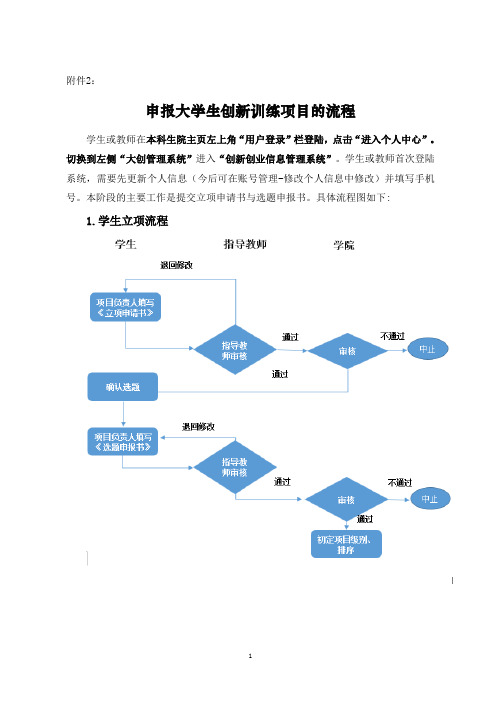
附件2:申报大学生创新训练项目的流程学生或教师在本科生院主页左上角“用户登录”栏登陆,点击“进入个人中心”。
切换到左侧“大创管理系统”进入“创新创业信息管理系统”。
学生或教师首次登陆系统,需要先更新个人信息(今后可在账号管理-修改个人信息中修改)并填写手机号。
本阶段的主要工作是提交立项申请书与选题申报书。
具体流程图如下:1.学生立项流程2.教师立项流程具体流程说明如下:第一阶段:提交立项申请书一、学生提交立项申请书的流程1.立项申请书由项目负责人(学生)填写提交。
项目负责人登陆系统,在“流程管理”栏点击“立项申请书”进入立项申请页面,选择“创新训练项目”,按要求填写或选择相关信息。
需注意每个学生只能负责一个项目或参与一个项目。
友情提示:(1)学生申请立项需先确定项目指导教师。
(2)项目所属“学科一级门”与“学科二级类”可按学院“院内公告”栏推荐的选择。
(3)项目组其他成员选择:若项目成员已确定,可直接输入学号选择学生添加项目成员;需注意:先添加的项目成员,排序在前;项目提交后,项目负责人与项目成员的排序都不允许改变。
若项目成员有未确定的,可选择可以报名参加学生的学院、专业、年级及填写其他特殊要求,以供其他学生选择该项目。
(4)项目预期成果:只可选择实物作品、发表论文与软件的其中一项。
若项目预期成果有多种,选择水平最高的一项;其他可填表补充。
(5)附件可不添加。
(6)填写完立项申请书后,请先暂存,确认内容无误后再提交,提交后请通知指导教师审核。
2.指导教师审核学生立项申请书。
指导教师审核“立项申请书”可选择“通过”或“退回修改”。
若被“退回修改”,项目负责人应及时按审核意见修改立项申请书,并重新提交,直到审核通过。
3.学院管理员审核立项申请书。
4.项目负责人(学生)确认选题。
项目负责人登陆系统,在“流程管理”栏点击“立项申请书”进入立项申请页面,点击“选择人数”进入选择项目成员页面。
对项目成员已确定的项目,选择项目成员后提交,回到立项申请页面,点击状态栏确认选题。
项目申报操作手册

共青团成都市委《成都青年(大学生)创业项目管理平台》操作手册共青团成都市委创业办二〇一〇年三月目录目录 (2)第一章创业项目的注册申报 (3)1.1用户注册 (3)1.2申报项目 (4)1.3协议签署 (5)1.3.1 三方协议 (6)1.3.2 入园协议 (7)第二章创业企业(团队) (10)2.1创业企业(团队)展示 (10)2.2建议投诉的提交与查询 (11)第三章创业园管理 (13)3.1单位管理 (13)3.2创业项目园区复审 (15)1.3协议签署 (16)1.3.1 三方协议 (16)1.3.2 入园协议 (17)3.4园区服务管理 (18)3.2.1 项目管理 (18)3.2.2 项目退出 (20)3.5园区信息发布 (21)3.6统计分析 (22)3.7信息发布 (23)第四章专家项目评审 (25)4.1信息查看 (25)4.2项目终审 (26)第一章创业项目的注册申报1.1 用户注册(1)第一步访问“成都青年(大学生)创业项目管理平台”点击右上角进入注册页面。
(2)第二步根据提示注册用户信息,并勾选“”提交注册(注意“”为必填项)。
(3)第三步登陆邮箱您将收到激活邮件,点击激活链接,激活账号注册成功!如下图:1.2 申报项目(1)登陆账号选择“进入管理中心”。
如图3.2.1:图3.2.1(2)进入管理中心,选择左侧菜单项“”下“申报项目”进入申报项目列表页面。
如图3.2.2 :图3.2.2(3)点击申报项目按钮,进入申报项目编辑页面,完善项目申报内容点击点击该链接激活账户申报项目按钮“”提交申报。
如图3.2.3:图3.2.3(4)申报成功,返回申报项目列表页面可查看申报项目。
如图3.2.4:图3.2.41.3 协议签署进入管理中心,选择左侧菜单项 “协议签署”如图:三个意愿相互不能重复可存为草稿下次继续编辑上传商业计划书可查看项目状态1.3.1 三方协议三方协议由通过评审的申报项目、共青团成都市委和创业园区共同签署。
大创管理系统用户手册-学生

天津大学大学生创新创业训练计划项目管理系统用户操作手册(学生用)2014年4月天津给智信息科技有限公司Tianjin Gage InformationT echnology Co.,Ltd目录目录 (1)1. 系统入口 (1)2. 开放课题查询 (1)3. 项目申报 (3)1.系统入口通过办公网右侧链接访问“教学服务”平台网站,首页左侧“创新计划”,用办公网账号、密码登录。
登录后显示界面如下:2.开放课题查询点击菜单【开放课题查询】进入如下的页面,学生可查看自己可以申报的课题。
点击【项目名称】超链接,弹出项目详细页面。
3.项目申报学生可以选择“开放项目申报”,也可以选择“自选项目申报”。
项目负责人为操作人,项目组成员只可查看信息,不可操作。
现分别介绍:3.1开放项目申报点击【开放项目申报】按钮,进入开放项目申报详细画面。
点击【选择课题】按钮,进入可选课题一览画面,选中一条信息点击【保存】按钮,返回开放项目申报详细画面。
选择项目操作完成之后,开放项目申报详细画面如下:确认信息后,点击【填写项目申报书】按钮,进入项目申报书信息填写的详细画面。
点击项目组成员【添加】按钮,进入学生信息一览画面。
选择一个或者多个学生信息,点击【确认选择】按钮,如下图所示:双击一行,可以填写项目组成员的联系方式、主要分工,点击【保存】按钮,保存信息。
点击【删除】超链接,可删除项目组成员。
点击指导教师【添加】按钮,进入指导教师信息一览画面。
选择一个或者多个指导教师信息,点击【确认选择】按钮,如下图所示:双击一行,可以填写指导教师的联系方式,点击【保存】按钮,保存信息。
点击【删除】超链接,可删除指导教师。
点击【项目研究背景】超链接,展开项目研究背景的输入框,如图所示:其他类似内容填写,相同操作。
点击项目经费预算【新预算】按钮,如图所示:填写完成后,点击【保存】按钮,保存信息。
点击【取消编辑】按钮,删除没有保存的数据或撤销操作,已经保存的数据可以点击【删除】超链接,进行删除操作。
大学生创新创业学生操作指导详细大全
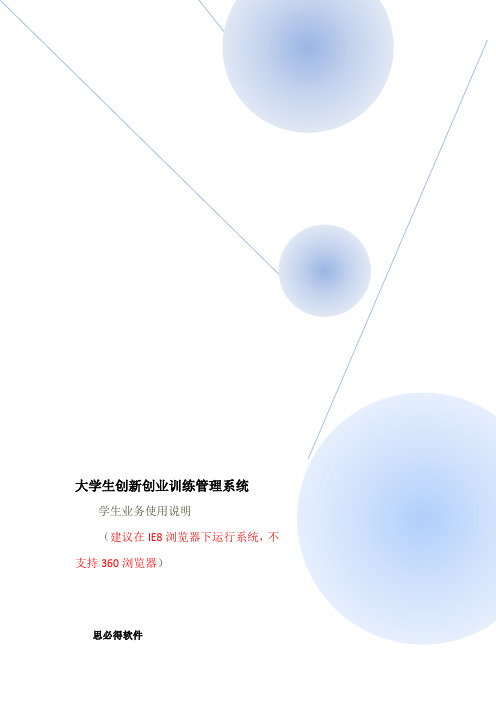
点击后,弹出窗口,点击保存,如图:
修改好申请书后,点击“浏览”按钮
弹出窗口,选择申请书位置,选择成功后,点击“上传”
上传成功后,点击可查看文档,如图:
添加项目成员,先输入学号,选择后,点击“添加”按钮:
提示:没有其它指导老师,可不填写。
都填写完整后,如不确定项目信息是否正确,可点击“保存”按钮,保存成功后,关闭窗口,下次进系统可进行修改(相当于暂存),如确定,点击“提交申请”。
提交申请后,可在界面查看到,可以查看到审核的状态和节点
二、创新创业项目管理
1.
学生申请的创新创业项目通过审核后,可以根据项目实施情况填写进度完成信息,如图:
图1
图2
2.
可以对该项目的经费使用进行使用记录,如图:
提供导出经费功能,导出为EXCLE
3.
对该项目中所获得的成果进行添加管理,如图:
三、申请中期检查
图1
图2
图3
五、学分认定申请
项目结题申请通过审批后,学生可以进入结题项目管理进行学分认定申请,如图:
图1
图2
学生可以通过结题项目管理,查看学分认定审核情况,如图:
六、项目变更申请
学生如果Байду номын сангаас新创业项目有所变更,可以提交项目变更申请,如图:
选择变更类型,如是变更成员,选择变更,弹出下面窗口,如图:
选择项目,添加变更成员,注意添加时,把项目的所有成员都添加上,包括自己
提交申请后,等待审核
2.如果没有学院配套经费和指导老师配套经费,可填写为0.
3.所属学科可在通知公告中的附件查看。
4.指导老师(审核老师)就是指你的项目的指导老师。
大学生创新创业项目管理系统操作流程 - 淮海工学院实践教学管理平台

同意推荐进入下一级评审,进 入校级评审阶段。
学院级专家
各专家网上评审,打分,待所有专家评 审完毕,由专家组组长汇总各专家评审 情况,确定评审结果 不同意即项目终止
系统管理员
确定学校级评审组专家,并分组 国家级项目 国家级指导项目 省级重点项目 省级一般项目 省级指导项目 校级项目
评审阶段
校级专家
校级专家组组长将本组申报项目分配给 组内专家。各专家网上评审,打分。
大学生创新创业项目管理系统操作流程
系统管理员 发布通知和文件 系设置申报起止时间
项目申报阶段
学生
项目第一主持人登陆系统,点击“项目申报”,点 击“添加”进行项目申报,并上传项目申报书。 退回修改
指导教师
登陆系统,审核项目,给出推荐意见
分管院长
确定本学院专家及评审组长,将申报的 项目进行专家组分配,项目发布
项目进入执行环节
系统管理员 学生 中期检查项目阶段 指导教师
提交
审阅中期检查报告,提出修改建议
给出评审意见 中期检查合格
校级专家
检查
给出评审意见 中期检查不合格 学生修改
系统管理员 学生
输出中期检查情况汇总表 提交结题报告 修改
结题阶段
指导教师
审阅,给出修改意见 不同意结题
校级专家
校级专家审核结题报告,评分,专家 组长汇总各专家评审情况 同意结题
按打分排序, 确定项目类型
系统管理员
输出打印项目评审结果 表,领导确认
生成淮海工学院专 家组评审结果,公 示评审结果来自发布评审结果学生
通过项目评审的同学根据确定的 项目类型修改申报书 退回修改
项目主持人填写项目计划任务书 退回修改 审核任务书
大学生创新创业训练计划项目管理系统申报模块操作说明
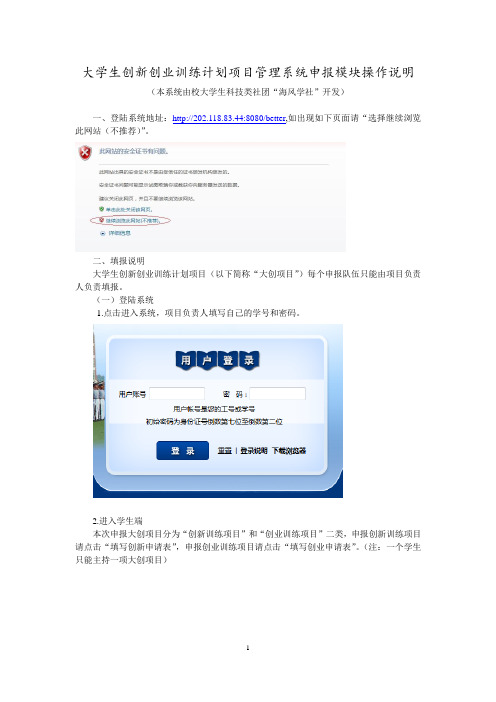
大学生创新创业训练计划项目管理系统申报模块操作说明(本系统由校大学生科技类社团“海风学社”开发)一、登陆系统地址:http://202.118.83.44:8080/better,如出现如下页面请“选择继续浏览此网站(不推荐)”。
二、填报说明大学生创新创业训练计划项目(以下简称“大创项目”)每个申报队伍只能由项目负责人负责填报。
(一)登陆系统1.点击进入系统,项目负责人填写自己的学号和密码。
2.进入学生端本次申报大创项目分为“创新训练项目”和“创业训练项目”二类,申报创新训练项目请点击“填写创新申请表”,申报创业训练项目请点击“填写创业申请表”。
(注:一个学生只能主持一项大创项目)(二)填表说明1.基本情况:创新、创业训练项目填表格式相同:⑴项目名称:由学生或导师提出,学生和导师共同拟定;⑵所属学科:请在下拉式列表中选择项目研究内容所属一级学科代码和名称(详见附件4),如果不明确所属学科请询问指导教师后填写;⑶项目等级:默认为校级,2014年5月中期答辩后根据评审结果评定等级;⑷生日:负责人出生年月,填写格式为年月日8位数字,如1989年10月6日,请填写19891006;⑸联系方式:务必填写准确的手机号码;⑹院系、专业:请在下拉式列表中选择;⑺负责人曾经参与科研情况:请填写参与大创项目情况或者各类学科、科技类竞赛获奖情况,如从未参与过请填写“无”;⑻项目来源:根据实际情况填写,如为教师或社会、企业选题,请在下一项“项目来源名称”中填写相应项;⑼“教工号”为老师的教工号,8位数字,务必问询指导教师准确号码,如填写错误指导教师将无法收到提交的申请书;⑽创新、创业训练项目必须有一名校内教师作为指导教师,一般应为具有高级职称或博士学位的教学科研人员;中期评审将根据项目进展情况从创新、创业训练项目中推荐出创业实践项目,如欲推荐为创业实践项目,则在中期评审前务必聘请一位企业指导教师,届时将在系统中开通申请。
电子科技大学大学生创新创业项目管理系统
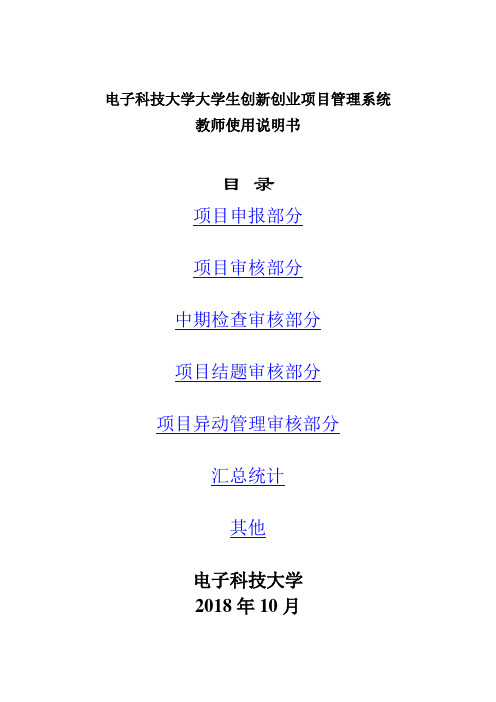
电子科技大学大学生创新创业项目管理系统教师使用说明书目录项目申报部分项目审核部分中期检查审核部分项目结题审核部分项目异动管理审核部分汇总统计其他电子科技大学2018年10月一、项目申报部分1、教师登录系统后点击流程管理---发布项目菜单后,点击页面上所需申报的项目类型按钮进入项目申报页面。
如图1所示,逐项填报。
图12、提交后可以修改和删除申报书如图2所示,教师发布项目完成后可联系或者提醒院系管理员进行审核。
图23、院系管理员审核教师发布项目,审核通过,学生可选择项目进行申报。
小贴士:(1)、教师申报项目需要插入图片或者申报书中有表格信息,解决办法如下:可在编辑框中点击图标插入图标,插入图片时请将您的图片以西文命名。
具体步骤见图3、4:图3图4(2)、教师可修改申报书的内容情况如下:A:教师申报项目提交后即可修改;B:院系管理员审核教师发布的项目,审核结果为退回时,教师可修改申报书内容(3)、院系管理员审核教师发布项目,审核结果为通过时,教师不能修改申报书内容。
二、项目审核部分1、教师登录系统点击流程管理—审核立项申请书菜单后,在页面上教师可查看待审核的项目,点击项目名称查看项目详细信息,点击页面上数据列表“操作”字段中“审核”进入审核页面。
如图5所示:图52、指导教师点击审核进入审核页面后,逐项填写并提交即指导教师审核项目完成,如图6所示:图6小贴士:(1)、指导教师审核项目,审核通过,可联系或提醒院系管理员进行审核;(2)、指导教师审核项目,审核退回,该项目退回至项目负责人,您可联系或者提醒项目负责人进行修改,项目成员不可修改项目申报书。
三、中期检查审核部分项目中期检查审核部分包含月进展审核、中期检查审核。
1、审核月进展(根据学院要求,非必须选项)1.1、指导教师登录系统,点击流程管理---审核月进展菜单,页面上可查看学生提交月进展次数及指导教师未审核数,点击页面上数据列表“审核”进入审核页面。
创新创业实践教学管理系统使用说明【模板】
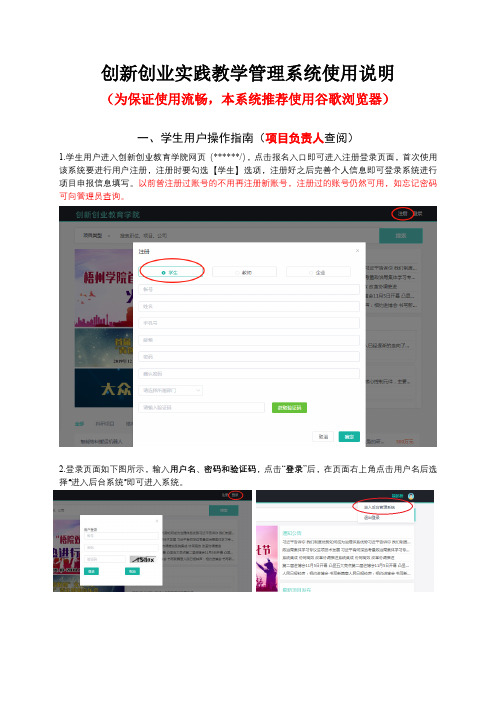
创新创业实践教学管理系统使用说明(为保证使用流畅,本系统推荐使用谷歌浏览器)一、学生用户操作指南(项目负责人查阅)1.学生用户进入创新创业教育学院网页(******/),点击报名入口即可进入注册登录页面,首次使用该系统要进行用户注册,注册时要勾选【学生】选项,注册好之后完善个人信息即可登录系统进行项目申报信息填写。
以前曾注册过账号的不用再注册新账号,注册过的账号仍然可用,如忘记密码可向管理员查询。
2.登录页面如下图所示,输入用户名、密码和验证码,点击“登录”后,在页面右上角点击用户名后选择“进入后台系统”即可进入系统。
3.学生登录后进入项目管理界面,务必完善个人信息(个人信息务必要真实准确)。
【注意:如果项目的第一指导教师是学校行政部门人员的,项目负责人要在个人信息中将自己所属的学院改为“创新创业教育学院”,在初审环节才能将材料汇总到创新创业教育学院进行统一评审】4.点击【大创申请流程管理】→【学生提交列表】→【新增】即可进入项目申报信息填写页面。
【注意:学生在填写报名信息前,务必事先联系该项目指导老师,让老师进入系统注册个人账号,并完善个人信息,否则该指导老师信息无法在系统显示,学生填报时无法添加该指导老师。
如果指导老师以前曾注册过账号,则不用再重新注册。
】5.学生在填写项目信息过程中,信息务必要填写完整。
点击“点击上传”按钮即可上传申报书。
除了上传申报书的电子文档外,负责人可以根据项目实际需要添加其他的支撑材料文档(图片、视频等),但文件大小不能超过100M。
信息填写好后,点击“确定”即可提交项目申请。
6.学生提交项目申报信息后,务必要联系指导老师,让指导老师登录教师个人账号,并对项目进行审核。
学生可以通过项目审批进度流程实时查看项目提交进度,相关操作如下图所示。
二、教师用户操作指南(指导教师查阅)1.指导教师进入创新创业教育学院网页(******/),点击报名入口即可进入注册登录页面。
首次使用该系统要进行用户注册,注册时要注意勾选【教师】选项,注册好之后完善个人信息,即可登录对学生提交的参赛项目进行审批。
大学生创新创业项目申报上传操作指南
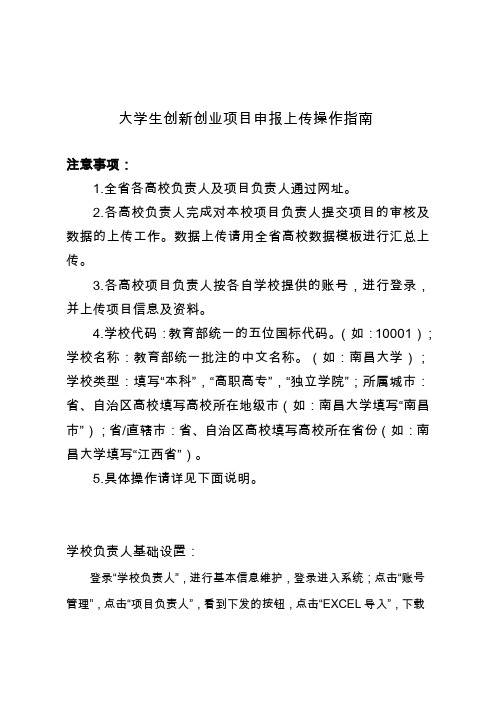
大学生创新创业项目申报上传操作指南
注意事项:
1.全省各高校负责人及项目负责人通过网址。
2.各高校负责人完成对本校项目负责人提交项目的审核及数据的上传工作。
数据上传请用全省高校数据模板进行汇总上传。
3.各高校项目负责人按各自学校提供的账号,进行登录,并上传项目信息及资料。
4.学校代码:教育部统一的五位国标代码。
(如:10001);学校名称:教育部统一批注的中文名称。
(如:南昌大学);学校类型:填写“本科”,“高职高专”,“独立学院”;所属城市:省、自治区高校填写高校所在地级市(如:南昌大学填写“南昌市”);省/直辖市:省、自治区高校填写高校所在省份(如:南昌大学填写“江西省”)。
5.具体操作请详见下面说明。
学校负责人基础设置:
登录“学校负责人”,进行基本信息维护,登录进入系统;点击“账号管理”,点击“项目负责人”,看到下发的按钮,点击“EXCEL导入”,下载
模板,按照模板将项目负责人信息填写导入。
学校负责人需要审核学生申报的项目,点击“流程管理”,点击“项目审核”,审核学生所申报的项目。
项目负责人操作部分:
根据学校提供的账号,进行登录,登录后点击“流程管理”下的“项目申报”。
填写项目申报的信息后,可以先“暂存”,暂存时可以修改,若提交,则不能修改。
大学生创新创业管理系统使用指南

大学生创新创业管理系统使用指南
——学生任务安排
一、登录系统
输入网址(),点击首页右上角的“登录”选项,弹出系统登录界面,进入统一身份认证。
登录后,点击右上角头像,可以点击进入后台管理页面和退出系统。
如图所示。
点击右上角头像位置,选择个人资料,进行个人资料修改,
二、立项申报(11月15日-12月8日)
项目第一主持人在左侧点击立项管理-申报项目,点击“新增”,新增项目
选题填报过程中有以下注意事项:
①
②为便于项目管理,请在项目名称前,根据题目性质,
③由于目前系统上学院的专业数据较为详全,请各项目在立项确定所属学院时
④
⑤
⑥。
全国大学生创业服务网产品操作手册 学生端 (含“互联网+”大赛报名手册)
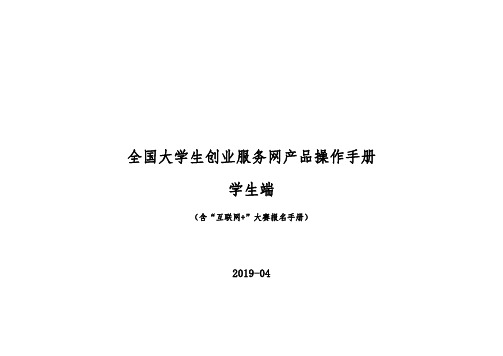
全国大学生创业服务网产品操作手册学生端(含“互联网+”大赛报名手册)2019-04一、文档目的为产品的使用者(学生)熟悉产品的各个功能点和日常使用提供参考。
二、产品主要页面详细说明1、大赛首页首屏:●顶部栏:包括首页、投融资、创业孵化、筑梦之旅、International Group,点击分别对应进入相应板块或活动页面。
●投融资板块分为寻找融资、寻找项目两个栏目,为创业项目和投资人提供对接通道;创业孵化板块提供热点创业园区介绍、园区活动实时推介等内容;筑梦之旅为第五届大赛同期举办的青年红色筑梦之旅活动,欢迎进行关注并报名参与;International Group为大赛国际赛道板块,为大赛的国际参赛团队提供参赛通道。
●右上角为登录及注册入口。
点击“登录”,跳转登录页面,点击“注册”进入注册页面。
●大创网新老学生用户登录后均需接受《全国大学生创业服务网服务条款》、补充填写项目信息(仅针对已创建项目老用户),方可继续进行报名参赛、报名青年红色筑梦之旅活动等其他操作(未通过学籍校验不能报名参赛或参加青年红色筑梦之旅活动)。
●大赛页面第一屏主要展示了大赛的主办单位、主题等基本信息,并为大赛各页面提供了入口。
大赛报名启动后,点击“报名参赛”按钮将进行跳转(此处判断用户是否登录,如果没有登录则会先跳转到登录页面进行登录;如果是已登录用户判断用户是否已完善个人信息,如果未完善个人信息则会进入身份选择页面,请选择“创业者”身份后,进一步完善个人信息;如已完善个人信息则会跳转至个人中心页)。
●首屏右上角六边形的图形为大赛官方微信公众号,鼠标放置该处时,将弹出大创网官方微信平台二维码及大赛官方微信号二维码,可扫描进行关注,掌握大赛动态或咨询报名事宜。
第二屏:第二屏为大赛动态、省市动态,这里将及时发布关于大赛的重要通知、新闻、活动以及各省市大赛组织的动态新闻等,点击“更多”之后进入大赛动态、省市动态详情页。
该页为大赛动态、省市动态的列表页,顶部是动态搜索栏,大赛动态和省市动态可在该列表进行切换,右侧为与大赛相关的推荐阅读。
大创项目申报流程

附件:大学生科技创新项目申报管理系统操作指南一、注册参与项目研究的所有成员(项目负责人、成员、导师)都必须通过本系统注册账号。
具体方法为:在申报系统登录界面中点击“注册”按钮,选择“学生注册”或“导师注册”,进入相应的注册页面,按照要求填写相关信息。
二、项目负责人填报项目资料项目负责人用注册的用户名和密码登陆系统,填报项目资料。
项目名称中不要出现非常见字符基本操作如下:打开登录页面,输入登录账号、密码,选择登录类型为“学生”,点击“登录”按钮,在用户名及密码正确的情况下即可成功登录系统。
登陆系统后,请仔细阅读“项目申报须知”,点击主界面左侧“项目登记”菜单,进入项目信息申报页面。
按项目界面提示,填写项目基本信息。
(注:登记项目信息的学生为项目负责人。
)选择项目成员。
在成员信息栏中输入项目成员的学号,当光标从学号文本框录中移开时,系统即开始按学号查找成员注册信息,加载该成员到信息后,添加即可。
(注:参与项目成员须已注册;一个学生只能申报参与一个在研项目。
)选择项目导师。
在导师信息栏目中选择导师,也可以通过查找功能,按导师姓名、院系、专业等查询导师信息。
选择导师后,点击“确定”按钮,即可完成选择导师。
(注:指导教师须已注册。
)保存为草稿。
若填写后暂时不打算提交,可将已填项目信息先保存为草稿。
若需在草稿基础上修改,可通过点击左侧“我参与的项目”找到该项目草稿,在操作列中点击“修改”按钮即可继续修改该项目。
提交项目。
项目资料填写完整后,点击项目修改页面的“提交”按钮,系统弹出对话框询问是否要提交当前项目,点击“确定”提交当前项目。
项目即进入“待导师审核”状态。
导出Word。
在项目详情页面底部,点击“导出word”按钮,系统将弹出下载该word文档的对话框,根据提示,保存该文档。
注:在项目经过“导师审核”和“院系审核”通过后,学生应自行导出word文档、打印并交给院系,由院系管理人员盖院系公章后,统一报送至教务处。
创新创业项目申报及审核流程
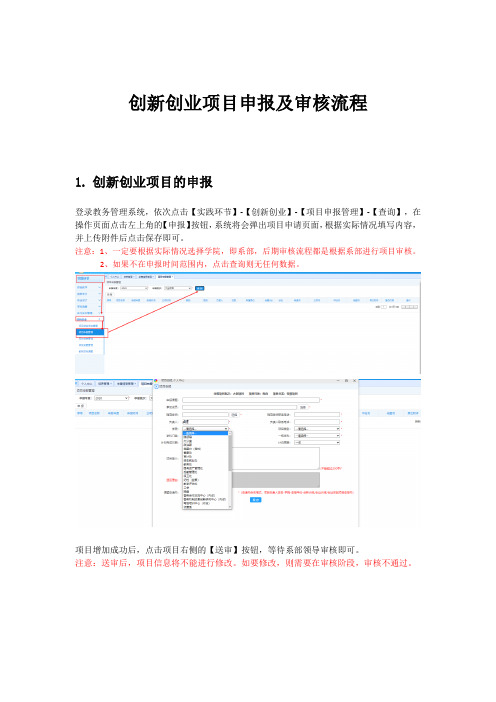
创新创业项目申报及审核流程
1.创新创业项目的申报
登录教务管理系统,依次点击【实践环节】-【创新创业】-【项目申报管理】-【查询】,在操作页面点击左上角的【申报】按钮,系统将会弹出项目申请页面,根据实际情况填写内容,并上传附件后点击保存即可。
注意:1、一定要根据实际情况选择学院,即系部,后期审核流程都是根据系部进行项目审核。
2、如果不在申报时间范围内,点击查询则无任何数据。
项目增加成功后,点击项目右侧的【送审】按钮,等待系部领导审核即可。
注意:送审后,项目信息将不能进行修改。
如要修改,则需要在审核阶段,审核不通过。
2.创新创业项目的审核
2.1系部审核
登录管理端,依次点击【实践教学】-【创新创业项目管理】-【学院审核】-【查询】,然后点击右侧的审核,即可选择是否通过该项目,如果审核通过,则会进入下一步的教务处审核,若选择审核不通过,则退回至项目申报阶段,可以进行项目信息修改,修改后可以再次送审。
2.2教务处审核
登录管理端,依次点击【实践教学】-【创新创业项目管理】-【项目审核管理】-【查询】,然后点击右侧的项目审核,即可选择是否通过该项目。
创新系统简易操作指南
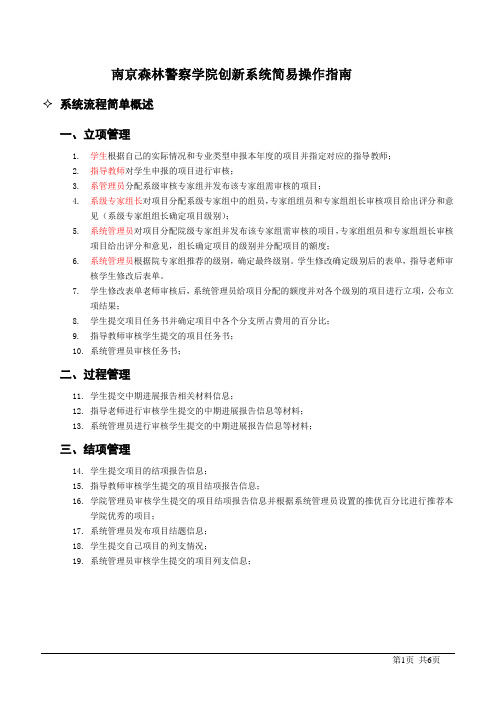
南京森林警察学院创新系统简易操作指南系统流程简单概述一、立项管理1.学生根据自己的实际情况和专业类型申报本年度的项目并指定对应的指导教师;2.指导教师对学生申报的项目进行审核;3.系管理员分配系级审核专家组并发布该专家组需审核的项目;4.系级专家组长对项目分配系级专家组中的组员,专家组组员和专家组组长审核项目给出评分和意见(系级专家组组长确定项目级别);5.系统管理员对项目分配院级专家组并发布该专家组需审核的项目,专家组组员和专家组组长审核项目给出评分和意见,组长确定项目的级别并分配项目的额度;6.系统管理员根据院专家组推荐的级别,确定最终级别。
学生修改确定级别后的表单,指导老师审核学生修改后表单。
7.学生修改表单老师审核后,系统管理员给项目分配的额度并对各个级别的项目进行立项,公布立项结果;8.学生提交项目任务书并确定项目中各个分支所占费用的百分比;9.指导教师审核学生提交的项目任务书;10.系统管理员审核任务书;二、过程管理11.学生提交中期进展报告相关材料信息;12.指导老师进行审核学生提交的中期进展报告信息等材料;13.系统管理员进行审核学生提交的中期进展报告信息等材料;三、结项管理14.学生提交项目的结项报告信息;15.指导教师审核学生提交的项目结项报告信息;16.学院管理员审核学生提交的项目结项报告信息并根据系统管理员设置的推优百分比进行推荐本学院优秀的项目;17.系统管理员发布项目结题信息;18.学生提交自己项目的列支情况;19.系统管理员审核学生提交的项目列支信息;1 流程管理流程管理主要是用来控制学生在进行项目过程中的时间和审核的操作,并对学生项目的相关信息进行统计,主要功能分为校内公告管理、院内公告管理、申报日期设置、任务书截止日期设置、中期报告截止日期设置、结项报告截止日期设置、项目分配、项目发布、审核项目任务书、审核中期检查、发布结题、项目结题统计、审核列支、发布竞赛、汇总查询、推优项目、历史查询、项目调整、特殊学生处理;2过程数据统计通过过程数据统计查询,可查看各篇项目的所在状态及在各操作流程中项目统计信息(管理员具有查询的功能有:学院项目统计、查看项目进度、工作量统计、专家工作量统计、学生项目查询。
大学生创新创业系统申报操作手册
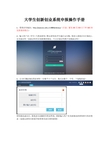
大学生创新创业系统申报操作手册
1、系统访问地址::8081/cdcxcy/(注意:避免IE8及IE8以下和360浏览器兼容模式)
2、输入用户名(学号)与登录密码(默认密码为学号最后6位数,需进入系统后自行修改),以及验证码(如验证码有识别困难的情况,可点击验证码图片切换验证码)
3、点击红圈处修改登录密码(位数不小于6位,格式由数字、字母、下划线组成)
密码修改成功后,系统会自动跳转至登录界面,重新输入用户名及新修改的密码即可再次登录(如遗忘密码可联系学校管理员进行密码重置)
4、点击红圈处,出现二级菜单后,再点击二级菜单红圈处
在点击出来页面中点击红圈处,点击需要申报的项目类型
点击确定后,会直接跳转报申报信息填写界面(例如:申报类型为创新训练)
填写相应的申报信息
在填写完对于的信息确认无误后,点击红圈处保存(注*提交申报书需待指导教师与项目组成员进入系统确认参加后,此处才会出现申报书提交操作)
被选择的指导教师和学生在进入系统后在红圈处点击申报书操作(指导教师默认登录密码和教师号一样)
指导教师在申报书红圈处操作确认参加与拒绝(项目组成员同理)
交操作
提交完成后,点击红圈处,退出系统。
- 1、下载文档前请自行甄别文档内容的完整性,平台不提供额外的编辑、内容补充、找答案等附加服务。
- 2、"仅部分预览"的文档,不可在线预览部分如存在完整性等问题,可反馈申请退款(可完整预览的文档不适用该条件!)。
- 3、如文档侵犯您的权益,请联系客服反馈,我们会尽快为您处理(人工客服工作时间:9:00-18:30)。
大学生创新创业系统项目申报操作手册
1、系统访问地址:(注意:不要使用IE8及IE8以下版本的浏览器,请使用带有极速模式的浏览器,比如QQ浏览器、搜狗浏览器、360浏览器、谷歌浏览器,切换极速模式的方法如图)
2、输入用户名(学号)与登录密码(首次登录默认密码为学号最后6位数或者123456,需进入系统后自行修改),以及验证码(如验证码有识别困难的情况,可点击验证码图片切换验证码)
3、点击红圈处修改登录密码(位数不小于6位,格式由数字、字母、下划线组成)
密码修改成功后,系统会自动跳转至登录界面,重新输入用户名及新修改的密码即可再次登录(如遗忘密码可联系学校管理员进行密码重置)
4、点击红圈处,出现二级菜单后,再点击二级菜单红圈处
在点击出来三级菜单中,需要申报什么类型的项目,就点击什么类型的申报
点击要申报的类型菜单后,点击红圈处的申报按钮(例如:申报类型为创新训练)
点击后会出现一个填写说明的对话框,在仔细阅读填写说明后,点击确定,进入申报书填写界面
填写相应的申报信息
特别注意事项提醒:在填写编辑器里面内容的时候,如果从word文档里面复制的内容到编辑器里面格式发生形变的话,且始终无法调整到理想的格式,比如文档里面含有公式或者代码之类的内容,这时建议使用截图的方式(推荐使用QQ截图),将要复制的内容直接采用截图,把复制的内容保存为图片后,点击下图中红圈处,采用添加图片的形式将内容录入到编辑器中
在填写完对应的信息确认无误后,点击红圈处保存按钮(注*提交申报书需待指导教师与项目组成员进入系统点击确认参加项目后,此处才会出现申报书提交操作)
被选择的指导教师在进入系统后在红圈处点击申报书按钮操作,被选择的组员就进入相应的申报类型菜单查看要确认参加的项目(指导教师默认登录密码和教师号一样)
指导教师在申报书红圈处操作确认参加与拒绝(项目组成员同理)
待指导教师与项目组成员分别都同意后,申请人再进入系统,在申报书中点击红圈处进行提交操作
提交完成后,点击红圈处,退出系统。
